Проблемы с работой маршрутизатора заставляют пользователей искать ответы, как зайти в настройки роутера без помощи специалиста. Статья поможет разобраться с неполадками перенастройки, точное выполнение пунктов позволит провести отладку без сторонних программ, обновления драйверов, а комментарии – уточнить работоспособность каждого способа.
Азы подключения
Как зайти в настройки интернета: присоединиться к отладочному механизму можно дата-кабелем, беспроводной сетью. Первый вариант считается более надежным. Подключение маршрутизатора несложное:
- Устройство присоединяется к сети питания.
- Провод для LAN-порта вводится до щелчка, разъем обозначен желтым цветом.
- Хвост шнура предназначен для ноутбука. У ПК плата расположена сзади, у ноута – сбоку.
Достаточно запустить один из распространенных браузеров, прописав IP, DNS-адрес. Если сведения не менялись пользователем, то информация наклеена сзади. Там же прописан идентификатор, код для прохождения аутентификации.

После занесения сведений, дисплей отобразит конфигурацию. Если наклейка отсутствует (оторвана из соображений безопасности), то таблица показывает распространенные варианты подсказок. Как зайти на сайт роутера:
Компания Адрес
Для всех моделей 192.168.1.1 192.168.0.1
D-Link dlinkrouter.local
Tp-Link tplinklogin.net
Linksys 192.168.1.1
Asus router.asus.com
Zyxel Keenetic my.keenetic.net
Поле «пароль» и «логин» заполняется словом «admin» или оставляется пустая строчка. У большинства центров вход по умолчанию: 192.168.1.1 или 192.168.0.1 (без пропуска точек). Если они не подходят, прописывают цифры «1234», «qwerty».
Как зайти в свой роутер: новейшие модели аппаратов не имеют собственных паролей (давать их некому), установка проводится пользователем при первичной отладке.
Вход через телефон или планшет
Современные устройства самостоятельно активируют Wi-Fi-сеть, через которую проходит отладка аппаратуры. Такой подход не требует применения компьютера, ноутбука, так и специального кабеля.
Как зайти в настройки маршрутизатора (автономный режим):
- Активизируется поиск беспроводной сетки, на экране начнут появляться возможные варианты.
- Имя связано с названием агрегата, подключение проходит стандартно.
- При запросе пароля вводят информацию с этикетки/сервера.
Если сеть не обнаружена, то нужно посмотреть аппаратуру – не включенная лампочка Wi-Fi предупреждает об отсутствии запуска. Настраивать придется через кнопку WPS (знак ключа или другой — волны), расположенную с обратной стороны, иногда — область портов, верхняя часть.
Клавиша зажимается 3 секунды, проводится проверка доступных сетей. Подключение может запросить кодировку – после введения, присоединения, пользователь должен запустить браузер, попробовать записать адрес. Точное выполнение инструкции приведет к переходу в меню аппаратуры.
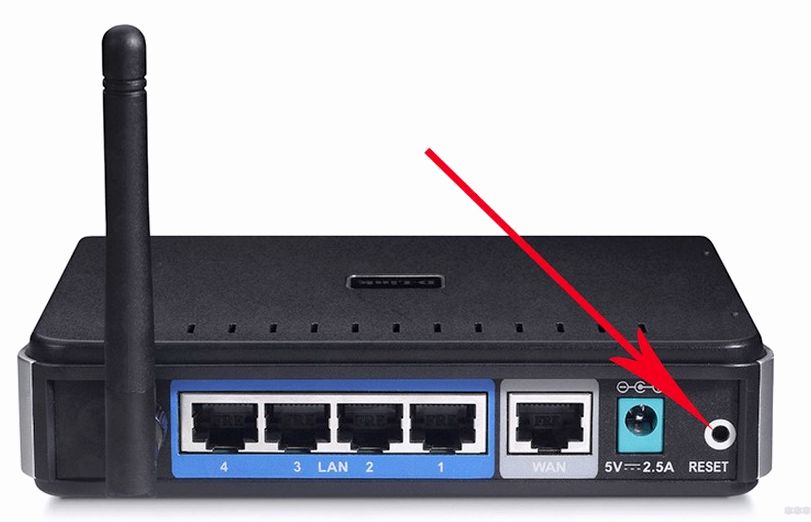
Программа для смартфона
Компании выпускают приложения, позволяющие быстро настроить девайс. Утилиты доступны через магазины Google Play или App Store. Как зайти в маршрутизатор через телефон:
- В поисковике вносится название компании, изготавливающей агрегаты.
- Программа скачивается, устанавливается.
- Первый пуск активизирует пошаговую инструкцию по установке.
Утилиты поддерживают всю продукцию фирмы, но устаревшие аппараты вызывают проблемы отладки оборудования. Производители, особенно малоизвестные, редко озадачиваются выпуском приложения для смартфона.
Определение IP
Если пользователь самостоятельно изменял адрес, но помнит входящие параметры, то узнать информацию несложно. Как зайти на страницу роутера:
- через меню «пуск» включается командная строка;
- вносится «cmd.exe»;
- по ярлыку найденного приложения дважды кликают мышкой;
- вносится команда «ipconfig» (черное окно экрана);
- действие подтверждается клавишей «ввод», «enter».
Строка «основной шлюз» содержит адрес интернет-отдела, позволяющий переходить, открывать меню. При отсутствии надписи нужно устанавливать агрегат другим способом.
Интересные статьи:
Как правильно отпраздновать 2021 Новый год
Как найти человека по фамилии, имени, возрасту, городу и другой информации
Отсутствие подключения и ошибки
Внесение стандартных данных не всегда приводит к долгожданному присоединению к беспроводной сети. Существует несколько решений, помогающих пользователям решить вопрос, как зайти в вай фай.
Использование б/у девайсов
Каждый владелец мог изменить кодировку, исправить IP-адрес оборудования. Искать информацию сложно, проще сбросить конфигурацию к заводским показателям, параллельно обнулив идентификатор, шифр. Отладка потребует перенастройки интернета, Вай-Фая заново.
Как зайти настройки роутера:
- нажать клавишу «сброс» (задняя стенка), иногда она совмещена с WPS, напоминает небольшое черное углубление;
- держать кнопку от 9 до 13 секунд – изначально аппаратура замигает, затем вызовет автоматическую перезагрузку.
Останется сделать проверку работоспособности девайса, записать стандартные параметры.
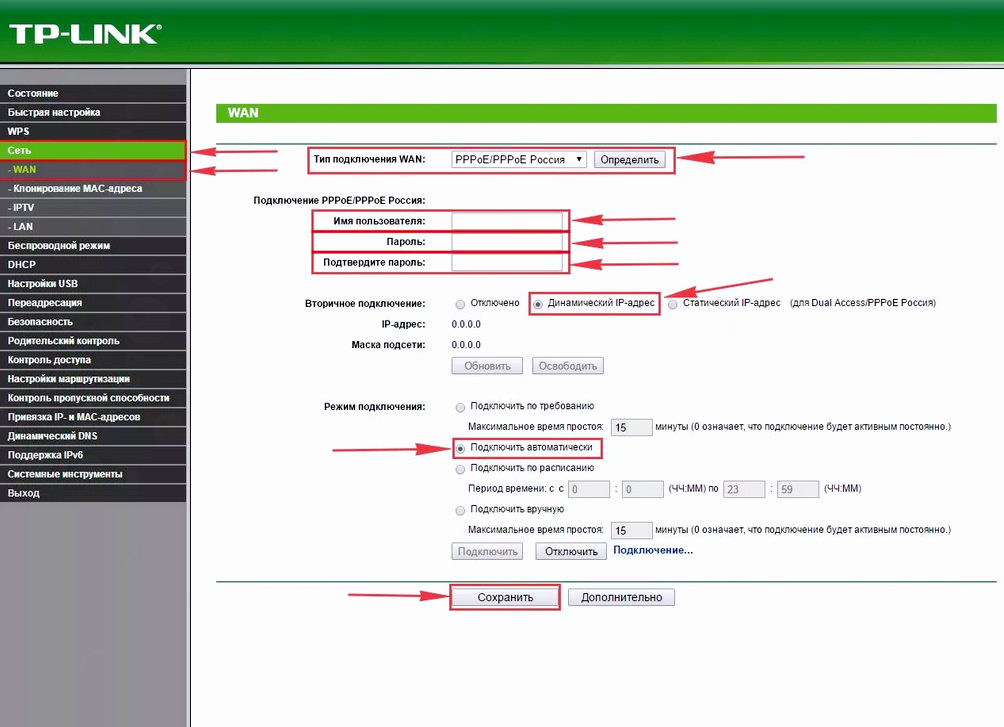
Сброс бесполезен
Как зайти на роутер: проверка работоспособности оборудования, работающего через беспроводное соединение, проводится дата-кабелем. Перед подсоединением осматривают провод, ищут заломы и уточняют целостность. Процедура производится несколькими способами:
- Визуальная проверка необходима при наличии домашних животных. Собаки, коты легко перегрызают шнуры. Аналогичная проблема возникает при частом переносе устройства – кабель заламывается.
- Осмотр индикаторов – LAN-разъем показывает связь мигающей, постоянно горящей лампочкой. Обмен информацией зажигает лампу ЛАН-порта.
- Проверка разъема интерфейса ноутбука – там находится постоянно горящий светодиод. Если света нет, то нужно подключать новый шнур.
О неполадках работы оборудования сообщает красный крест, локализующийся внизу дисплея. Его присутствие говорит о разрыве соединения.
Вторая дилемма возникает при невозможности входа по стандартным параметрам, после отката оборудования к заводским установкам. Экран покажет желтый треугольник, этот значок сообщает об отсутствии интернета. Отклонение связано с неправильной, легко решаемой отладкой сетки.
Как зайти на настройки роутера:
- клавиша «пуск» находится слева, внизу;
- после ее нажатия нужно входить на панель управления, где устанавливается категория «крупные значки»;
- следом появиться переход «управление общим доступом, сетями»;
- с левой стороны находится блок «изменение параметров адаптеров».
Просмотр, выбор активного подключения проводится поиском работающей сетевой карты или модуля. После выбора подходящего варианта нужно нажать ярлык, разыскать вкладку «свойства». Здесь отыскивают надпись «4 версия IP», вторично жмут знак вышеуказанного подраздела.
Как залезть в настройки роутера: невозможно подключаться при разных подсетях устройств. Пользователю придется запускать автономный автоматический поиск, вскоре появятся результаты. DNS можно узнать от провайдера (специалист даст информацию по телефону) или использовать адрес от Google: под номером 8.8.8.8 и 8.8.4.4 (вход должен получаться у всех). Завершается решение дилеммы «как зайти на вай фай» двойным нажатием кнопки «ок», повторной попыткой присоединения.
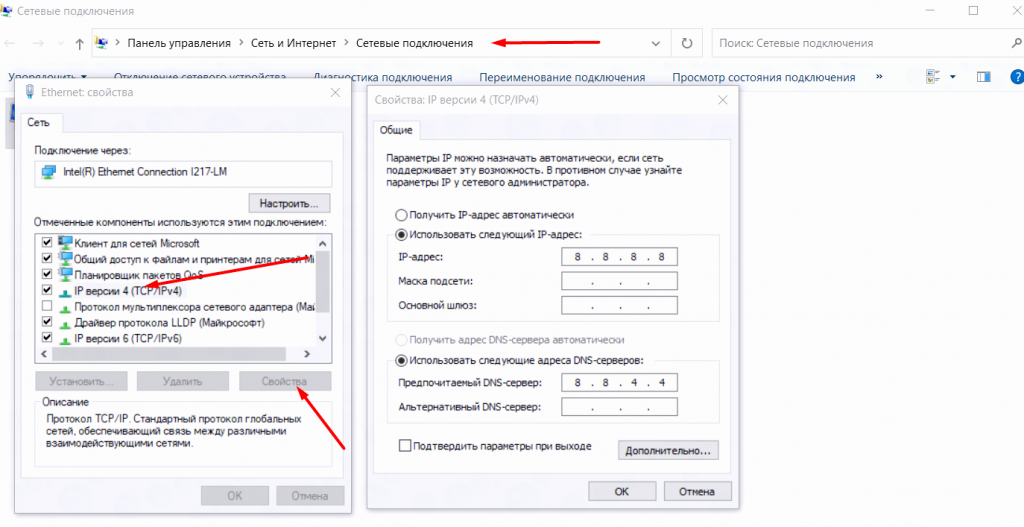
Нерабочее состояние
Если указанные методы безуспешны, то существует вероятность, что устройство сломано. Старые, ранее использовавшиеся модели нужно заменить на современные, а нерабочий недавно купленный прибор – вернуть продавцу. Перед возвратом лучше обратиться к службе технической поддержки компании-производителя, уточнить возникшие вопросы.
Официальные контакты берутся из интернета, прилагаемого руководства. При возвращении оборудования магазину придется ждать около двух недель – пока техотдел будет проводить провер девайса, находить причину неработоспособности.
Чтобы не задаваться вопросом, как зайти на маршрутизатор, нужно выбирать новые аппараты, пользоваться устройствами, предоставляемыми вашим провайдером. Затруднения работы любой аппаратурой решаются техническим отделом — приходит мастер, настраивает беспроводный алгоритм, подсказывает лучшие выходы.









